Как открыть командную строку Windows XP, 7 или 8

![]() Посетители нашего сайта не раз задавали нам вопросы касающиеся такого инструмента как "командная строка Windows", она же "cmd", суть которых сводится к плохому пониманию ими командной строки Windows и её необходимости в целом. Что такое командная строка, как запустить командную строку и какие команды можно в неё вводить - ответы на эти вопросы мы постараемся дать в ближайшее время.
Посетители нашего сайта не раз задавали нам вопросы касающиеся такого инструмента как "командная строка Windows", она же "cmd", суть которых сводится к плохому пониманию ими командной строки Windows и её необходимости в целом. Что такое командная строка, как запустить командную строку и какие команды можно в неё вводить - ответы на эти вопросы мы постараемся дать в ближайшее время.
Так как тема эта довольно обширна, мы расскажем обо всем по порядку. В этой статье, для начала, расскажем как открывать командную строку Windows в разных версиях операционных систем - XP, 7 или 8. О том, как запустить командную строку в Windows 10 мы уже рассказывали в отдельной статье.
На самом деле способов, как включить командную строку Windows в каждой версии операционной системы несколько. Есть как общие, работающие во всех версиях ОС, так и присутствующие только в той или иной версии Windows, например в "пальцеориентированной" 10-ке. Все их перечислять нет никакого смысла, достаточно рассказать о самом простом и удобном способе для каждой операционной системы.
Как открыть командную строку в Windows XP
Для того, что бы запустить командную строку в операционной системе Windows XP откройте меню "Пуск", найдите снизу справа строку "Все программы" и в ней откройте пункт меню "Стандартные". В открывшемся списке найдите строчку с названием "Командная строка" и кликните по ней.
В результате вы увидите открывшееся окно командной строки Windows XP.
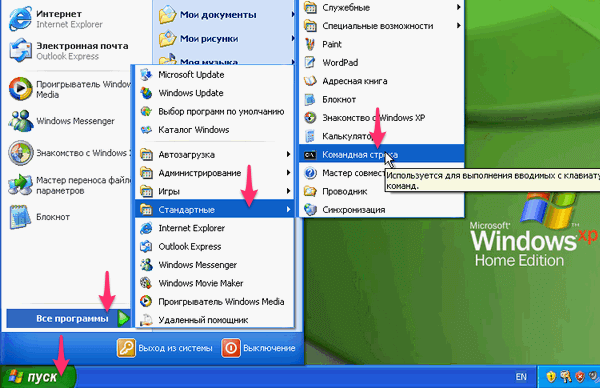
Как открыть командную строку в Windows 7
Процесс открытия строки cmd в Windows 7 похож на аналогичный в XP. Откройте панель "Пуск", выберите пункт "Все программы", в открывшемся меню найдите папку "Стандартные" и в ней кликните на исполняемый файл с названием "Командная строка".
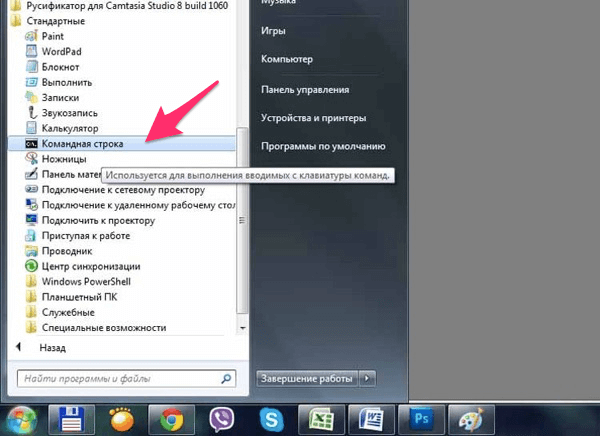
Как открыть командную строку в Windows 8 и 8.1
Для открытия командной строки в операционной системе Windows 8 или 8.1 с "плиточным" интерфейсом алгоритм действий отличается от таковых в XP и 7. Откройте меню "Пуск" с плитками и в пустой области кликните правой кнопкой мыши. Внизу откроется дополнительная панель со значком "Все приложения". Нажмите его. В открывшемся окне приложений вам остается найти ярлык с названием "Командная строка" и запустить его.
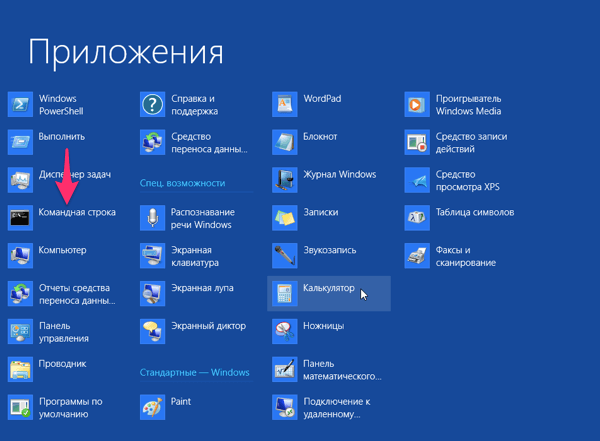
Запуск командной строки через программу "Выполнить"
Включить командную строку в любой из приведенных выше версий операционной системы Windows можно также используя программу выполнить. Для этого нажмите сочетание клавиш "Win+R" на клавиатуре.
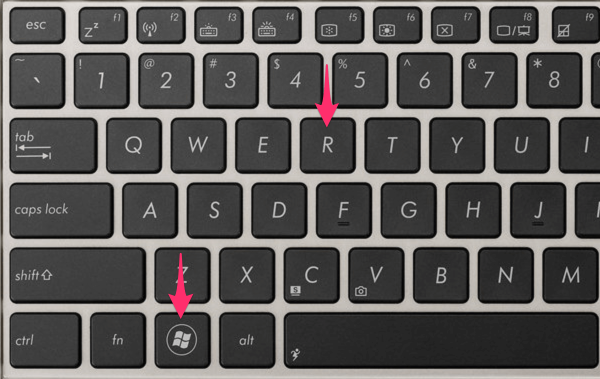
Затем в открывшемся окне "Выполнить" введите команду "cmd" и нажмите "OK". Командная строка Windows будет открыта.
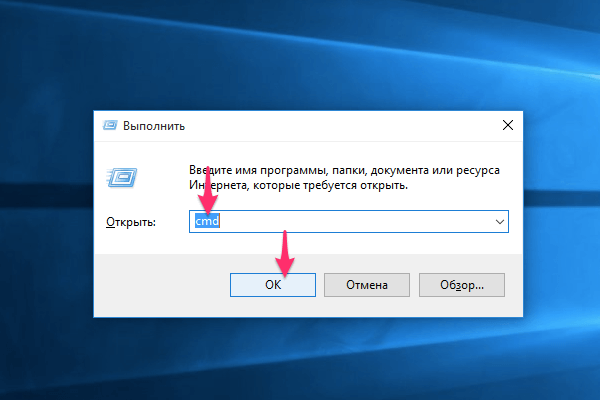

Комментарии
1 августа 2016 в 20:04
Но для тех, кто привык контролировать поведение системы, указанный выше способ часто оказывается бесполезен, поскольку им открывается командная строка с правами обычного пользователя.
Оставить комментарий